Eelduseks
Selle postituse eesmärk on lihtsalt aidata teil GOS-i kasutajanime ja e-posti aadressi konfigureerida operatsioonisüsteemis CentOS 8. Veenduge, et teie CentOS 8 süsteemi oleks installitud Git. Kui seda pole installitud, on käsk üsna lihtne ja lihtne, kuna selle uusim ja stabiilne versioon on saadaval CentOS 8 ametlikus paketihoidlas ja saate selle sealt kiiresti installida, kasutades järgmist käsku:
$ sudo dnf installige git -y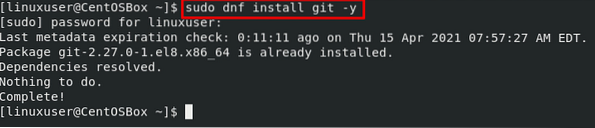
Git installitakse hetkega ja installimist saab kontrollida alltoodud käsu abil:
$ git --versioon
Te saate tunnistada selle versiooni 2 lisatud ekraanipildil.8.2 of Git on edukalt installitud CentOS 8 operatsioonisüsteemi. Vaatame nüüd, kuidas seadistada Giti põhikonfiguratsioon selle alustamiseks.
Nüüd võib Giti seadistamiseks ja konfigureerimiseks olla kaks võimalust, kas soovite selle konfigureerida ülemaailmselt või ühe projektina. Vaatame, kuidas saame Giti kasutajanime ja e-posti aadressi globaalselt konfigureerida.
Kuidas seadistada CentOS 8 Giti globaalset konfiguratsiooni
Giti kasutajanime ja e-posti aadressi globaalseks muutmiseks on kohustuslikel sõnumitel igas projektis õige teave kasutaja kohta. Saame konfigureerida nii kasutajanime kui ka e-posti aadressi, kasutades git config käsk -globaalne lipp, nagu on näidatud allpool antud käskudes:
$ git config - globaalne kasutaja.nimi "kasutaja_nimi"$ git config - globaalne kasutaja.e-kiri „[email protected]”

Pärast kasutajanime ja e-posti aadressi globaalset konfigureerimist saate Giti kasutaja teavet käsu abil vaadata:
$ git config - list
Ülaltoodud käsk näitab Giti kasutaja teavet.
See teave on salvestatud.giti konfiguratsioonifail gitconfig 'ja kui soovite seda teavet muuta, võite kasutada allpool toodud käsku ja muuta see oma sooviks:
$ sudo nano ~ /.gitconfig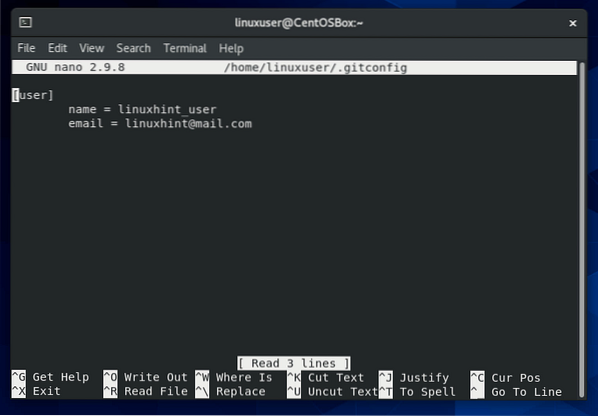
Pärast selle muutmist vastavalt teie soovile salvestage fail ja väljuge klaviatuuri otseteeklahvide CTRL + S ja CTRL + X abil.
Mis siis, kui te ei soovi seda globaalselt muuta, vaid ainult projekti kataloogis. Vaatame, kuidas saame Giti kasutajanime ja e-posti aadressi ühes hoidlas muuta.
Kuidas konfigureerida Git ühes hoidlas
Giti kasutajanime ja e-posti aadressi muutmine ühes hoidlas ainult nii, et selles hoidlas olevad pühendussõnumid saaksid kasutaja kohta erinevat teavet.
Esiteks peate navigeerima kataloogi, kus projekt on loodud, või kui projektikataloogi pole, looge kataloog, kasutades 'mkdir' käsk:
$ mkdir projectDirectory
Seejärel navigeerige vastloodud projekti kataloogi.
$ cd projectDirectory
Kui olete projekti kataloogis, käivitage git-hoidla käsuga:
$ git init
nii kasutajanime kui ka e-posti aadressi konfigureerimise meetod on sama, kasutades git config käsk, kuid ilma -globaalne lipp, nagu on näidatud allpool antud käskudes:
$ git config kasutaja.nimi "kasutaja_nimi"$ git config kasutaja.e-kiri „[email protected]”

Nii saate edukalt konfigureerida kasutaja kasutajanime ja e-posti aadressi ühes hoidlas; saate vaadata teavet Giti kasutaja kohta käsu abil:
$ git config - listÜlaltoodud käsk näitab teavet otse.
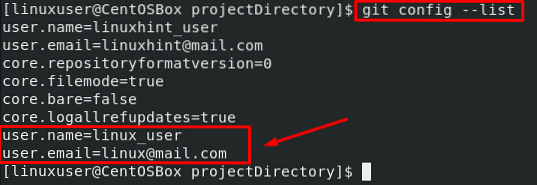
See teave salvestatakse kindlasti.gitconfig 'konfiguratsioonifaili ja saate seda teavet redigeerida alloleva käsu abil:
$ sudo nano ~ /.gitconfig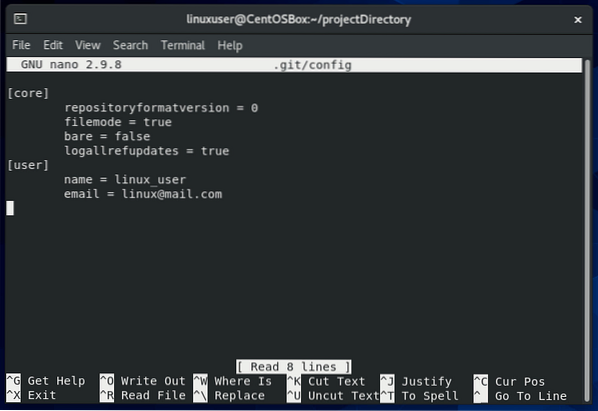
Pärast selle muutmist vastavalt teie soovile salvestage fail ja väljuge klaviatuuri otseteeklahvide CTRL + S ja CTRL + X abil.
Järeldus
See kõik puudutab seda, kuidas saate konfigureerida ja muuta Giti kasutaja kasutajanime ja e-posti aadressi globaalselt ja ühes hoidlas. Pärast selle postituse lugemist võib teil igas erinevas projektis olla erinev kasutajanimi ja e-posti aadress.
 Phenquestions
Phenquestions


